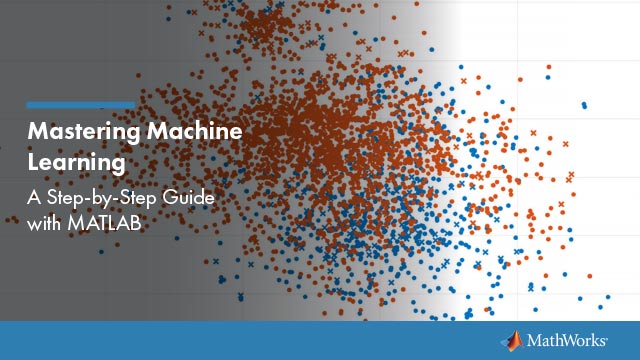在回归学习者应用程序中导出图
在回归学习者应用程序中交互式地创建绘图后,您可以将应用程序绘图导出到MATLAB®数字。然后,您可以复制、保存或自定义新图形。在可用的地块中选择:响应图,预测与实际地块,残差图,最小MSE情节.
在导出图形之前,请确保应用程序中的图形显示的数据与您想要在新图形中显示的数据相同。
在回归的学习者选项卡,出口部分中,点击导出图.该应用程序从选定的图形创建一个图形。
新的图形可能没有与回归学习者应用程序中的图形相同的交互选项。
此外,图中可能有与应用程序图中不同的坐标轴工具栏。对于回归学习器中的图,坐标轴工具栏出现在图的右上方。工具栏上可用的按钮取决于图的内容。工具栏可以包括将图形导出为图像、添加数据提示、平移或缩放数据以及恢复视图的按钮。

复制、保存或自定义新图形,将显示在图形窗口中。
要复制图形,请选择编辑>复制图.有关更多信息,请参见从“编辑菜单”将图复制到剪贴板.
要保存图形,请选择文件>另存为.或者,您可以按照中描述的工作流保存前自定义图形.
要自定义图形,请单击Edit Plot按钮
 在图工具栏上。右键单击要编辑的图部分。您可以更改列出的属性,其中可能包括颜色,字体,线条样式,和其他属性。或者,你可以用属性检查器更改图形属性。
在图工具栏上。右键单击要编辑的图部分。您可以更改列出的属性,其中可能包括颜色,字体,线条样式,和其他属性。或者,你可以用属性检查器更改图形属性。
例如,在应用程序中导出一个响应图到一个图形,自定义图形,并保存修改后的图形。
在MATLAB命令窗口中,加载
carbig数据集。负载carbigcartable =表(加速、气缸、位移,...马力,Model_Year、重量、起源、MPG);
单击应用程序选项卡。
在应用程序段,单击箭头以打开图库。下机器学习和深度学习,点击回归的学习者.
在回归的学习者选项卡,文件部分中,点击
 .
.在“从工作区”对话框的“新会话”中,选择表
cartable从工作空间变量列表。点击开始会议.回归学习器默认创建数据的响应图。
将响应图中的x轴数据更改为
重量.
在回归的学习者选项卡,出口部分中,点击导出图.
在新图中,单击Edit Plot按钮
 在图工具栏上。右键单击图中的点。在上下文菜单中,选择标记>广场.
在图工具栏上。右键单击图中的点。在上下文菜单中,选择标记>广场.
要保存图形,请选择文件>另存为.指定保存的文件位置、名称和类型。